กล่องเครื่องมือ มีตัวเลือกของ โมเดล , ภาพถ่าย , เมช , เสียง , แพลตฟอร์ม , วิดีโอ และฟอนต์ที่ทำโดย Roblox หรือสมาชิกชุมชน Robloxนอกจากนี้ยังรวมถึงการสร้างทั้งหมดที่คุณเผยแพร่เองหรือการสร้างที่เผยแพร่โดย กลุ่ม ที่คุณเป็นสมาชิก

ส่วน
กล่องเครื่องมือมีสี่ส่วนที่แตกต่างกัน: ร้านค้าผู้สร้าง, คลังสินค้า, ล่าสุด และสิ่งประดิษฐ์
ร้านค้าผู้สร้าง
ส่วน ร้านค้าผู้สร้าง มีรูปแบบ ภาพ เมช เสียง ปลั๊กอิน วิดีโอ และฟอนต์ที่ทำโดย Roblox หรือสมาชิกชุมชน Roblox

สินค้าคงคลัง
ส่วน สินค้าคงคลัง มีรูปแบบ ภาพ เมช เสียง แพคเกจ วิดีโอ ปลั๊กอิน แอนิเมชัน และฟอนต์ที่คุณเผยแพร่เอง รวมถึงรูปแบบที่เผยแพร่โดยกลุ่มที่คุณเป็นสมาชิก หรือรูปแบบที่ถูกนำมาจาก ร้านค้าของผู้สร้าง
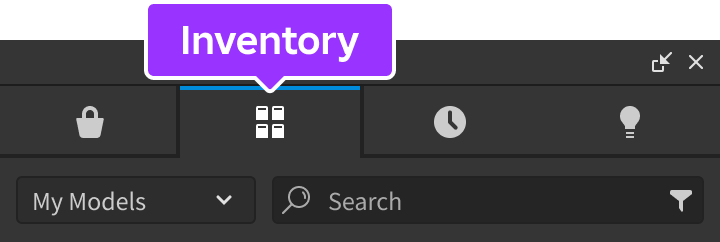
ล่าสุด
แท็บ เมื่อเร็วๆ นี้ มีลักษณะคล้ายกับ คลังสินค้า ยกเว้นว่าตัวกรองจะกรองโมเดล ภาพ เมช เสียง วิดีโอ และแอนิเมชันที่ใช้ล่าสุด
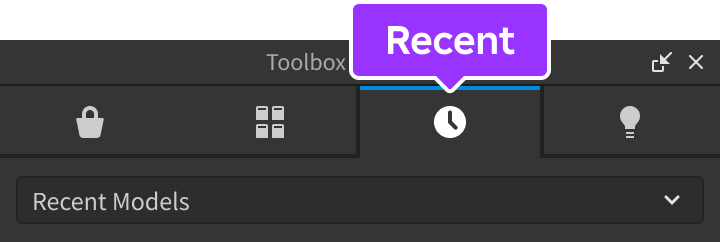
สร้างสรรค์
แท็บ การสร้าง มีลักษณะคล้ายกับ สินค้าคงคลัง โดยมีความแตกต่างที่สำคัญคือการกรองรูปแบบ ภาพ เมช เสียง ปลั๊กอิน และแอนิเมชันที่คุณเผยแพร่เองหรือที่เผยแพร่โดย กลุ่ม ที่คุณเป็นสมาชิกคุณสามารถ กำหนดค่า ทรัพยากรทั้งหมดในส่วนนี้โดยตรงภายใน Studio
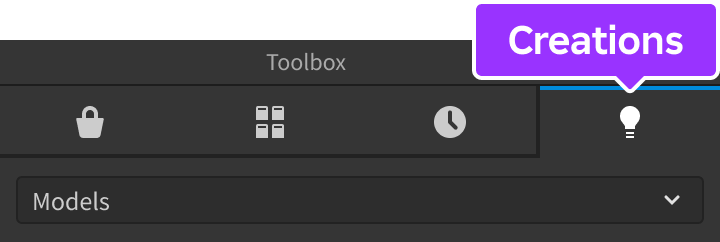
จัดเรียงและค้นหา
ภายในส่วนใดของกล่องเครื่องมือ ใช้การเลือกประเภท dropdown เพื่อจัดเรียงทรัพยากรตามประเภทตัวเลือกในการเลื่อนลงมีความแตกต่างกันตามส่วน
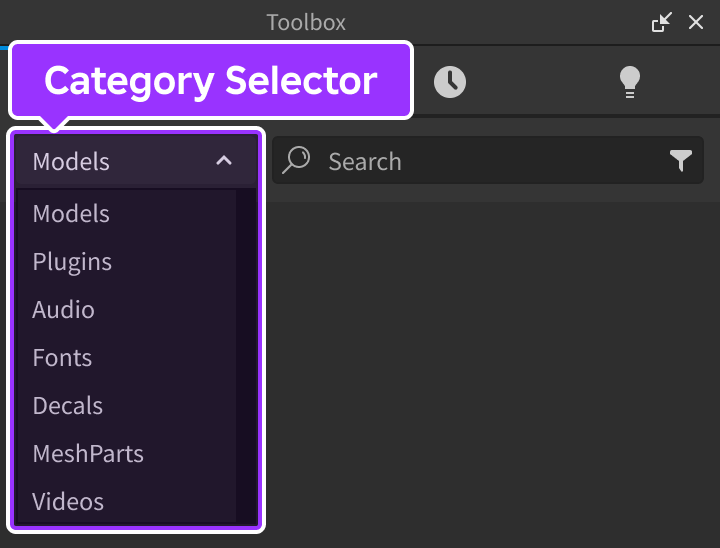
การตรวจสอบสินทรัพย์
คุณสามารถตรวจสอบโมเดล รูปภาพ เมช ปลั๊กอิน วิดีโอ หรือแอสเซทฟอนต์ได้อย่างใกล้ชิดโดยเลื่อนเมาส์ไปเหนือภาพขนาดย่อและคลิกไอคอนแว่นขยาย
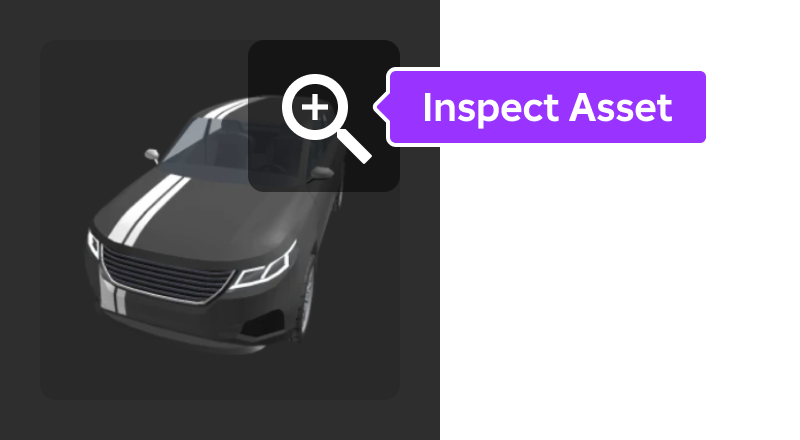
เมื่อดูตัวอย่างทรัพยากร 3D เช่นเมช คุณสามารถย้ายกล้องเสมือนไปรอบๆ ป็อปอัพ
| การดำเนินการ | คําอธิบาย |
|---|---|
| ปุ่มเมาส์ซ้าย + ลาก | หมุนรอบวัตถุ |
| ปุ่มเมาส์ขวา + ลาก | แผ่นซ้าย, ขวา, ขึ้น หรือลง |
| ล้อเลื่อนเมาส์ | ขยายหรือหด |
ในมุมด้านล่างขวาของกรอบตัวอย่าง ปุ่ม การจัดทำ จะเปิดเผยลำดับชั้นทั้งหมดของสินทรัพย์รวมถึง Scripts , MeshParts , Animations และอื่นๆแนะนำให้ตรวจสอบสคริปต์ที่ฝังอยู่เสมอก่อนนำรูปแบบไปยังไฟล์สถานที่ของคุณเนื่องจากสคริปต์ที่คุณไม่ได้เขียนอาจมีโค้ดที่เป็นอันตรายที่สามารถมีผลต่อประสิทธิภาพหรือพฤติกรรม
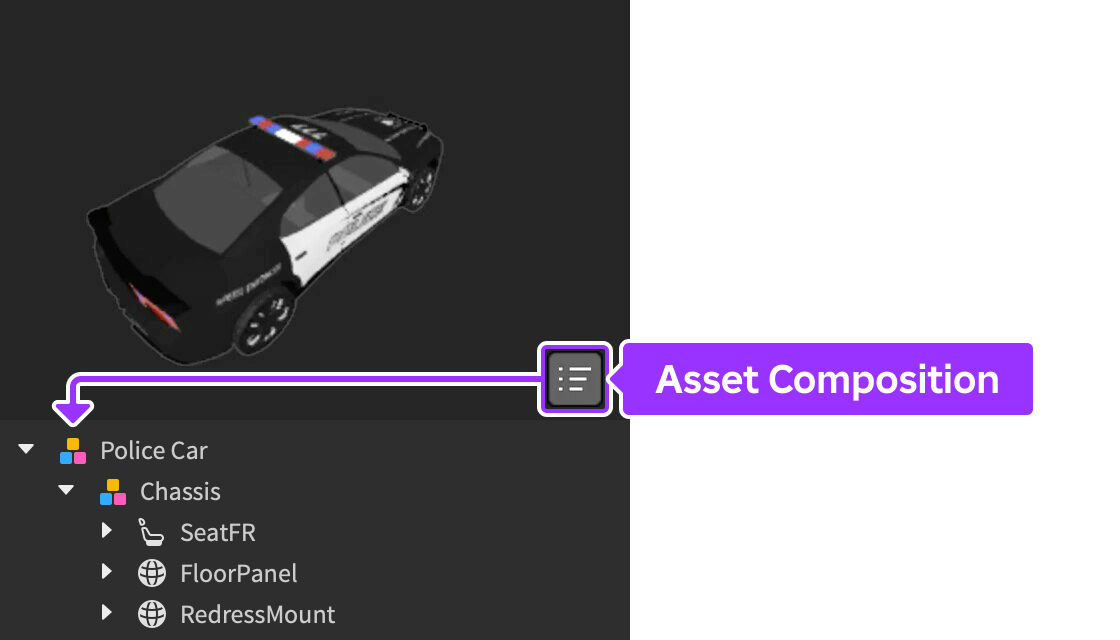
การกำหนดค่าสินทรัพย์และเวอร์ชัน
คลิกขวาที่สินทรัพย์และเลือก แก้ไขสินทรัพย์ จะเปิดหน้าต่าง การกำหนดค่าสินทรัพย์ ในหน้าต่างนี้ คุณสามารถแก้ไขรายละเอียดของสินทรัพย์หรือนำกลับไปสู่รุ่นก่อนหน้า